
随着发布的 iPhone 14 Plus 和 14 Pro Max,苹果再次在智能手机设计和功能方面树立了新标准。当用户喜欢这些设备提供的众多功能时,了解一些基本但重要的方面(例如应用程序管理)至关重要。这篇文章将指导您如何关闭应用程序 iPhone 14 Plus 和 14 Pro Max,帮助您优化性能并延长电池寿命。
为什么要关闭 iPhone 上的应用程序?
关闭 iPhone 上的应用程序不仅仅是为了保持屏幕整洁;这种做法会显着影响设备的电池寿命和整体性能。虽然 iOS 旨在在后台高效管理应用程序,但手动关闭它们可以释放内存并防止潜在的应用程序相关问题。
iPhone 14 上如何通过手势关闭 Windows
让我们深入研究简单而有效的手势,使管理和关闭应用程序变得轻而易举。通过我们简单的指南,您将学习如何访问应用程序切换器,轻松快速地关闭应用程序,并顺利地浏览手机界面。告别混乱,迎接更直观的 iPhone 体验!
分步指南:如何关闭应用程序 iPhone 14 / Plus / Pro Max
- 访问应用程序切换器:要查看所有打开的应用程序,请从屏幕底部向上滑动并按住手指片刻。将出现应用程序切换器,显示所有活动的应用程序。
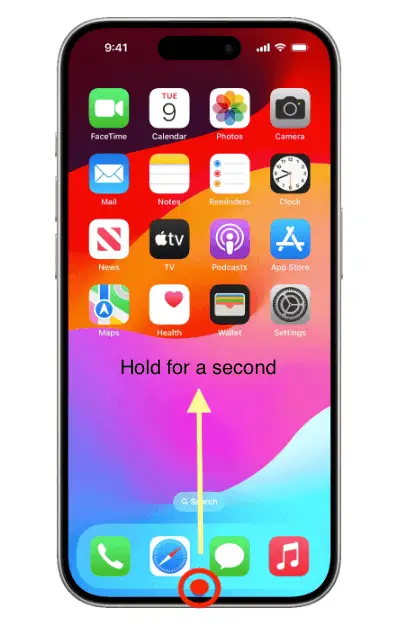
- 向上滑动关闭: 在应用程序切换器中,您可以通过向上滑动应用程序的预览窗口来关闭应用程序。此手势会将它们从活动内存中删除,从而可能释放资源。
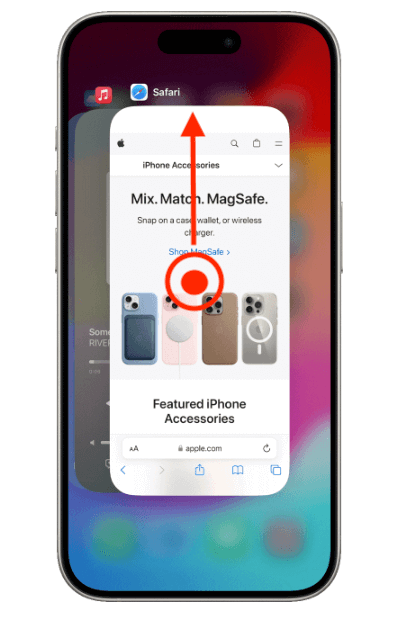
- 流畅的导航提示:向右或向左滑动即可在应用程序切换器中浏览不同的应用程序。
- 返回主屏幕: 要返回主屏幕,只需从屏幕底部边缘向上滑动即可。
这正是强制退出应用程序的方法 iPhone 14 / 加 / 专业 / 最大。请记住,应谨慎使用强制退出,因为它会影响 iPhone 的整体功能。

应用程序管理的高级技巧
多任务处理:使用应用程序切换器
应用程序切换器 iPhone 14 系列不仅仅用于关闭应用程序;它是高效多任务处理的强大工具。您可以通过双击侧面按钮快速浏览所有打开的应用程序。此功能允许您在任务之间切换,而无需不断关闭和重新打开应用程序。
当同时处理多项任务时(例如在浏览网页时回复电子邮件),它特别有用。关键是使用应用程序切换器让您最常用的应用程序触手可及,从而减少在主屏幕上搜索它们的时间。
iOS 16 功能:增强的应用程序管理
在 iOS 16 中,Apple 引入了新功能,将应用程序管理提升到新的水平。这些更新旨在让您的体验更加直观和高效。例如,新的应用程序库和主屏幕自定义选项可以帮助您更有效地组织应用程序。此外,iOS 16 可能会改进后台应用程序管理,从而实现更好的电池优化和更流畅的性能。
及时了解这些功能并将其融入您的日常使用中可以极大地改善您与 iPhone 的交互方式,使应用程序管理不再是一件苦差事,而是成为您数字体验的无缝组成部分。
解决常见问题
如果您在尝试关闭应用程序时遇到问题 iPhone 14 Plus 或 Pro Max,请考虑以下步骤:
- 重启你的iPhone:这可以解决许多小软件问题。按住侧面按钮和音量按钮以访问电源关闭滑块,然后关闭并重新启动设备。
- 检查更新:为了获得最佳性能,请确保您的 iOS 是最新的。导航至“设置”>“常规”>“软件更新”以检查最新的 iOS 版本。
- 复位所有设置:如果问题仍然存在,请尝试重置设备的设置。前往“设置”>“常规”>“重置”>“重置所有设置”。这不会删除您的数据,但可以解决由不正确的设置引起的问题。
- 重新安装有问题的应用程序:如果特定应用程序导致问题,请将其卸载然后重新安装。这通常可以清除应用程序本身内的任何损坏或错误。
这些步骤可以帮助您保持 iPhone 及其应用程序的顺利运行。
更多手势提升用户体验
iPhone 14与其前身一样,它采用了一系列旨在增强用户体验的手势,特别是在应用程序管理和导航方面。以下是这些手势的详细介绍:
- 控制中心访问:从屏幕右上角向下滑动可访问控制中心。您可以在此处调整亮度和音量等设置并访问关键实用程序。
- 通知中心:从屏幕顶部中心向下滑动可打开通知中心,您可以在其中查看警报和通知。
- 可达性:要使一只手更容易访问屏幕顶部,请向下滑动屏幕底部边缘。此手势会将顶部内容降低。
- 刷新内容:在许多应用程序中,从屏幕顶部的下拉手势会刷新内容。
- Siri 激活:按住侧面按钮,您可以激活 Siri 进行语音命令。
- 截图:同时按下侧边按钮和音量增大按钮可以截取当前屏幕的屏幕截图。
理解和掌握这些手势可以显着提高您的工作效率和易用性 iPhone 14,使与您的设备的日常交互更加无缝和直观。
常见问题解答:关闭 iPhone 14 Plus 和 14 Pro Max 上的应用程序
iPhone 14如何关闭所有应用程序?如何一次性关闭所有应用程序?
目前,iOS 不提供立即关闭所有打开的应用程序的本机功能 iPhone 14 加。您需要在应用程序切换器中单独向上滑动每个应用程序预览才能将其关闭。这是为了防止意外关闭您可能想要在后台运行的应用程序。
如何在 iPhone 14 上查看打开的应用程序?
查看您上打开的应用程序 iPhone 14,使用应用程序切换器。从屏幕底部向上滑动并按住手指,直到出现应用程序切换器。该屏幕显示当前打开或在后台运行的所有应用程序,使您可以轻松地在它们之间导航。
关闭 iPhone 14 Plus 上的应用程序有助于节省电池寿命吗?
关闭您的应用程序 iPhone 14 Plus 可以帮助延长电池寿命,但仅限于某些情况。 iOS 旨在高效管理后台应用程序。但是,如果应用程序出现故障或使用过多的后台资源,手动关闭它可以防止不必要的电池消耗。
为什么我的 iPhone 14 Pro Max 无法向上滑动关闭应用程序?
如果您无法向上滑动以关闭设备上的应用程序 iPhone 14 Pro Max,这可能是由于临时软件故障或手机触摸灵敏度问题造成的。尝试重新启动您的 iPhone 以解决此问题。如果问题仍然存在,请检查软件更新或 联系Apple支持 进一步协助。
结论
关闭应用程序 iPhone 14 Plus 和 14 Pro Max 是一个简单的过程,可以显着增强您的设备性能。无论您的目标是高效的多任务处理还是优化手机的电池续航时间,这些步骤都将确保您的 iPhone 获得更流畅、更愉快的体验。请记住,关键不仅仅是关闭应用程序,还要明智地管理它们。






发表评论